资产管理系统操作手册.doc
资产管理系统操作手册-1

资产管理系统操作手册1阅读对象本文档适用市场部各服务站、技术部、网调部或其它后台设备使用部门2资产管理人员权限1。
系统设置-员工管理(增加新员工)2.基本信息—机箱管理(添加机箱)3.资产管理业务1)物料申请2)物料入站3)物料投放4)物料调拨5)物料返仓6)系统外设备返仓4.修改密码5。
查询业务:除入库查询外的所有查询3主页面4功能介绍4.1“员工管理”:点击新建,出现如下对话框:必填项:登陆名、真实姓名、部门、服务1)登陆名、真实姓名统一填写员工真实姓名即可2)部门选择本部门或本服务站3)服务站只有在部门选择为服务站时选择4.2“机箱管理”点击添加出现如下对话框:录入机箱号码,选择机箱所在的BOSS小区、服务站默认本服务站、机箱地址填写机箱所在地址后点击保存4。
3物料申请:点击新建申请表,物料则重复上述动作物料添加完后点击右上角关闭按钮,如需继续添加物料则点击继续添加按钮,,如需查询已确定提交的申请单据,可在查询业务—物料申请查询处查询4。
4“物料入站”:点开资产管理业务——物料入站后显示未入站的单据,如下图所示:双击单据编号后出现如下界面,核对无误后点击提交入站按钮提交入站:4。
5物料投放:点击资产管理业务—物料投放,显示如下界面:选中需要迁入、迁出机箱的设备双击,出现如下对话框:1)设备迁入机箱:选择机箱编号,录入凭证编号、选择领用人点击送出2)可用设备迁出机箱:录入凭证编号、点击收回服务站3)故障设备迁出机箱:录入凭证编号同时选择新状态为待修后点击收回收服务4.6物料调拨:点击打开资产管理业务-物料调拨,显示如下界面:1到查询业务—调拨查询;2)全部按钮可查询显示服务站所有调拨单据,选择本服务站发出显示本服务站调往目标服务站的调拨单据,选择本服务站接收的则显示源服务站调往本服务站的调拨单据;3)点击新建显示如下对话框:4)单号:系统默认5)目标服务站:选择物资接收的服务站,点击保存,出示如下对话框选中所需设备,点击添加按钮,如调拨多台设备则需多次重复上述操作,设备添加完毕后点击右上角关闭按钮,回到调拨单据界面:双击进入新建的调拨单据,确认无误后点击确定提交按钮.6)如若调拨数量过大时,可在新建调拨单据界面选择左下角导出模版,如下图所示:所示,把所要调拨设备的条码录入完成后保存,批量导入。
内蒙古自治区行政事业单位资产管理系统.doc

内蒙古自治区行政事业单位资产管理系统新增功能操作手册(单位及主管部门用户)二○一四年六月目录ﻩ新增及变化功能介绍ﻩ错误!未指定书签。
ﻩ修改产权登记相关功能ﻩ错误!未指定书签。
ﻩ新增资产卡片删除业务ﻩ错误!未指定书签。
ﻩ单位版修正或优化的其他功能ﻩ错误!未指定书签。
财政版修正或优化的其他功能ﻩ错误!未指定书签。
基础数据下载ﻩ错误!未指定书签。
ﻩ初始化参数下载ﻩ错误!未指定书签。
ﻩ数据字典下载.................................................................................................................. 错误!未指定书签。
ﻩ占有登记.............................................................................................................................. 错误!未指定书签。
操作流程ﻩ错误!未指定书签。
ﻩ新增占有登记申请ﻩ错误!未指定书签。
ﻩ打印占有登记申请ﻩ错误!未指定书签。
ﻩ上报占有登记申请ﻩ错误!未指定书签。
ﻩ下载占有登记批复ﻩ错误!未指定书签。
ﻩ下载产权登记证.............................................................................................................. 错误!未指定书签。
ﻩ年度检查ﻩ错误!未指定书签。
ﻩ操作流程ﻩ错误!未指定书签。
ﻩ新增年度检查申请.......................................................................................................... 错误!未指定书签。
资产管理系统说明书
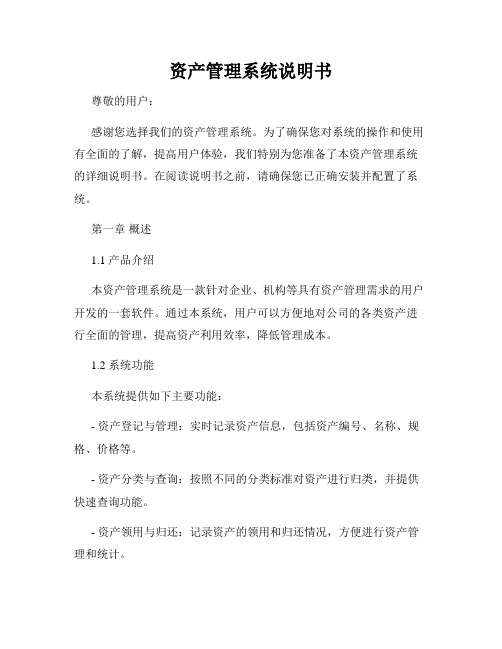
资产管理系统说明书尊敬的用户:感谢您选择我们的资产管理系统。
为了确保您对系统的操作和使用有全面的了解,提高用户体验,我们特别为您准备了本资产管理系统的详细说明书。
在阅读说明书之前,请确保您已正确安装并配置了系统。
第一章概述1.1 产品介绍本资产管理系统是一款针对企业、机构等具有资产管理需求的用户开发的一套软件。
通过本系统,用户可以方便地对公司的各类资产进行全面的管理,提高资产利用效率,降低管理成本。
1.2 系统功能本系统提供如下主要功能:- 资产登记与管理:实时记录资产信息,包括资产编号、名称、规格、价格等。
- 资产分类与查询:按照不同的分类标准对资产进行归类,并提供快速查询功能。
- 资产领用与归还:记录资产的领用和归还情况,方便进行资产管理和统计。
- 资产维修与报废:记录资产的维修情况,及时处理报废资产。
- 资产盘点与统计:对资产进行定期盘点,并提供统计分析功能。
- 权限管理:根据用户角色设定不同的权限,保护数据安全。
第二章系统安装与配置2.1 硬件要求- 操作系统:Windows 7及以上版本,或者其他兼容的操作系统。
- 处理器:1 GHz及以上的处理器。
- 内存:2 GB及以上的内存。
- 存储空间:建议至少50 MB的可用存储空间。
2.2 软件要求- Java运行环境:需要安装Java Runtime Environment(JRE)8及以上版本。
- 数据库:推荐使用MySQL或者Oracle数据库。
2.3 安装步骤1. 下载资产管理系统安装包,并解压到您的计算机。
2. 安装Java Runtime Environment(JRE)8或以上版本。
3. 安装并配置所需的数据库。
4. 启动资产管理系统安装程序,并按照提示进行安装。
5. 完成安装后,运行资产管理系统并进行配置。
6. 配置数据库连接信息、管理员账号和权限。
第三章系统使用3.1 登录与注销打开资产管理系统,输入正确的用户名和密码,点击登录按钮即可进入系统。
资产管理系统操作说明

资产管理系统操作说明一、录入资产卡片步骤一:进入“资产卡片新建页面”首页点击“验收入账”菜单,进入“资产卡片新建”页面,如下图所示:步骤二:选择卡片类型在“资产卡片新建”页面下,可从页面右侧选择常用的资产卡片类型,若是未找到合适的卡片类型,则可从页面左侧进行“搜索”或者展开下拉菜单的方式选择卡片类型。
如下图所示:步骤三:录入卡片信息选择好卡片类型后,则进入卡片信息页面,根据页面显示,录入卡片的基本信息。
注意:1资产编号不用填写,由系统自动生成;2、红色星号标记的项目为必填项;3、“折旧状态”和“折旧年限”统一按系统默认填写不得修改;4、填写卡片信息时尽量完整、准确,以方便后期管理。
步骤四:保存卡片信息卡片信息录入完成后,点击页面上方的保存即可生成新的资产卡片。
提示:1、除家具、图书外,其他设备均要保证“一卡一物”,即一张卡片对应一个设备,数量为1,价格为单台设备的价格;2、如有多台相同设备,可按照上述步骤生成一张卡片后,点击卡片上方的“复制新增”菜单,然后核对卡片信息后,点击“保存”,即可生成一张新的资产卡片;3、若同批量设备较多,如需要录入100台相同设备的卡片,则可按上述步骤新建一张卡片后,按下面顺序操作:“验收入账”→“资产卡片查看”→勾选刚才新建的资产卡片→“批量”→输入需要复制的卡片数(如99)→“确定”二、资产验收步骤一:进入“资产验收申请”页面首页点击“验收入账”菜单,进入“资产验收申请”页面,如下图所示:步骤二:新建验收单在“资产验收申请”页面下,点击“新建验收单”,在系统弹出验收单界面后可按下面方式操作:“选择验收卡片”→勾选新建的待验收资产卡片→“确定”→填写验收单信息(如:项目名称、经费来源等等)→“保存”→“提交”步骤三:提交院级验收院级验收单“提交”后,各资产管理员可从系统中打印验收单,并将纸质材料提交至统计与国有资产管理处等待院级验收。
需要的材料如下:验收单1份(系统打印)、院级验收申请2份、部门验收报告2份、合同复印件2份。
资产管理信息系统操作手册版
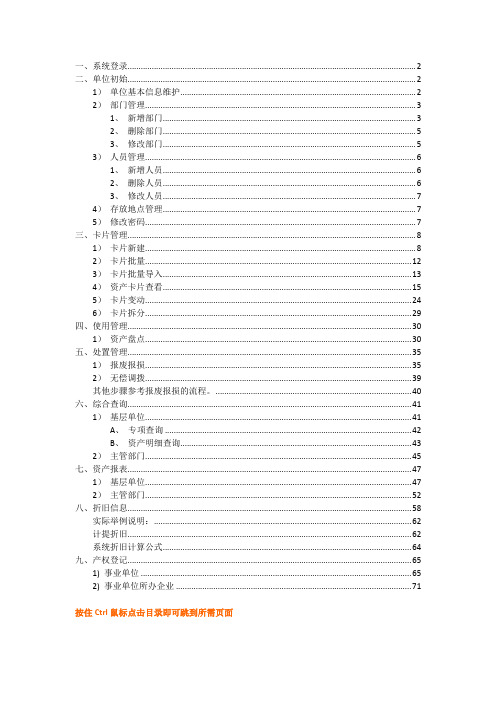
一、系统登录 (2)二、单位初始 (2)1)单位基本信息维护 (2)2)部门管理 (3)1、新增部门 (3)2、删除部门 (5)3、修改部门 (5)3)人员管理 (6)1、新增人员 (6)2、删除人员 (6)3、修改人员 (7)4)存放地点管理 (7)5)修改密码 (7)三、卡片管理 (8)1)卡片新建 (8)2)卡片批量 (12)3)卡片批量导入 (13)4)资产卡片查看 (15)5)卡片变动 (24)6)卡片拆分 (29)四、使用管理 (30)1)资产盘点 (30)五、处置管理 (35)1)报废报损 (35)2)无偿调拨 (39)其他步骤参考报废报损的流程。
(40)六、综合查询 (41)1)基层单位 (41)A、专项查询 (42)B、资产明细查询 (43)2)主管部门 (45)七、资产报表 (47)1)基层单位 (47)2)主管部门 (52)八、折旧信息 (58)实际举例说明: (62)计提折旧 (62)系统折旧计算公式 (64)九、产权登记 (65)1) 事业单位 (65)2) 事业单位所办企业 (71)按住Ctrl鼠标点击目录即可跳到所需页面一、系统登录1)打开浏览器(建议使用IE,或者资产专用的火狐浏览器)在地址栏输入资产管理信息系统的网址:9797/zcgl,点击回车。
然后输入用户名,密码,点击登录;二、单位初始1)单位基本信息维护第一步,点击首页功能菜单的单位基本信息,打开单位信息表:第二部:点击修改按钮,然后按照单位的实际情况填写,修改完成之后,点击保存按钮保存信息。
注意:行政单位是按照单位基本性质来判断报表该填写在哪一行;而事业单位则是由所属行业来判断报表填写在哪一行。
2)部门管理1、新增部门第一步,点击系统首页的系统管理,进入系统初始界面:点击部门管理:选择需要新增部门的上级部门--点击新建按钮--在输入框中输入部门代码,部门名称—点击保存。
注意:新增的时候,第一步需要先选择需要添加部门的上级部门,然后再点击新建2、删除部门系统中删除部门之前,需要把该部门的人员清空,并且把引用到该部门的卡片通过卡片变动把卡片引用到其他部门,让这个部门引用为空,才可以删除成功。
资产管理操作手册
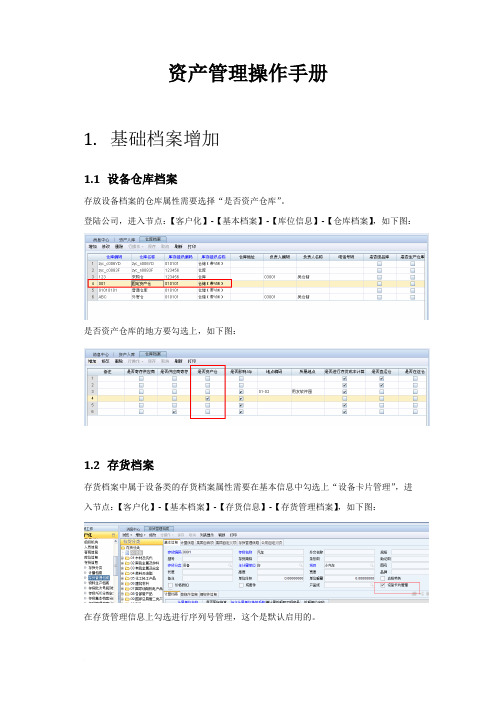
资产管理操作手册1.基础档案增加1.1设备仓库档案存放设备档案的仓库属性需要选择“是否资产仓库”。
登陆公司,进入节点:【客户化】-【基本档案】-【库位信息】-【仓库档案】,如下图:是否资产仓库的地方要勾选上,如下图:1.2存货档案存货档案中属于设备类的存货档案属性需要在基本信息中勾选上“设备卡片管理”,进入节点:【客户化】-【基本档案】-【存货信息】-【存货管理档案】,如下图:在存货管理信息上勾选进行序列号管理,这个是默认启用的。
1.3设备类别资产管理模块与财务会计中固定资产模块相关联的一项基本档案有设备类别,即我们在新增新的固定资产类别时,如果此固定资产类别同时也属于设备类别,则需要在设备类别中同时增加此设备类别,并对固定资产资产类别与设备类别做关联。
登陆集团,进入节点:【客户化】-【基本档案】-【资产管理】-【设备类别】,如下图:增加设备类别,并给“固定资产卡片管理”选项打上勾。
进入节点:【客户化】-【基本档案】-【资产管理】-【设备类别与资产类别对照】,进入此节点后,增加设备类别与固定资产类别的对照关系。
1.4处理原因为了更好的进行资产业务处理,要求必须先设置各种原因档案,再进行资产变动、减值、封存、减少单据录入。
进入节点:【客户化】-【基本档案】-【资产管理】-【处理原因】,如下图:在此节点增加相应的处理原因即可。
1.5位置位置也是资产管理的一项重要内容,通过位置应用程序,可以跟踪设备的移动历史。
位置主要分为“运行位置”与“仓库位置”。
登陆集团,进入节点【客户化】-【基本档案】-【资产管理】-【位置】增加位置档案信息即可。
1.6工具在设备资产的维修维护活动中,常会用到工具,例如空气压缩机、校准仪器、水泥搅拌机和起重机械等,通常情况下工具属于不可消耗的库存项目。
对于工具档案的维护需要登录集团,进入节点【资产管理】-【资产信息管理】-【基础设置】-【工具】,如下图输入工具档案后,保存即可。
1.7工种在设备资产的维修维护活动中,常会按照维修维护人员的工作性质进行划分,将其分成不同的岗位角色,例如信息工程师,电气工程师等,这样对于以后的维修方案制定、人员分配都有很大的便利性。
U8固定资产管理操作手册
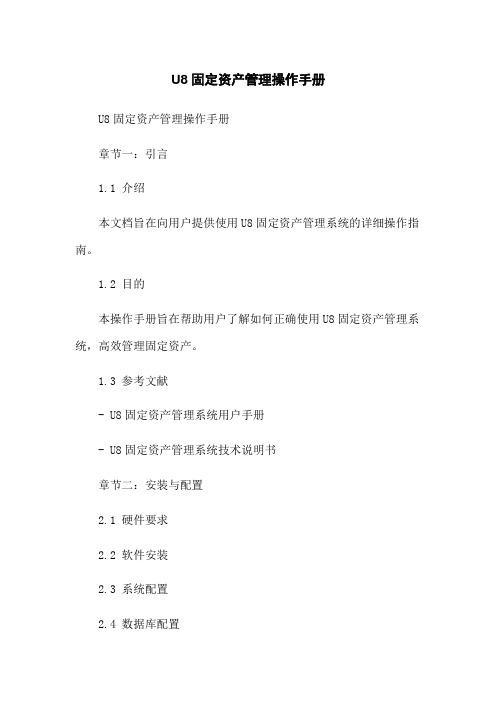
U8固定资产管理操作手册U8固定资产管理操作手册章节一:引言1.1 介绍本文档旨在向用户提供使用U8固定资产管理系统的详细操作指南。
1.2 目的本操作手册旨在帮助用户了解如何正确使用U8固定资产管理系统,高效管理固定资产。
1.3 参考文献- U8固定资产管理系统用户手册- U8固定资产管理系统技术说明书章节二:安装与配置2.1 硬件要求2.2 软件安装2.3 系统配置2.4 数据库配置章节三:登录与权限3.1 登录U8固定资产管理系统3.2 用户权限管理3.3 角色权限管理章节四:基础设置4.1 公司信息维护4.2 部门信息维护4.3 仓库信息维护4.4 财务日历设置4.5 期初数据导入章节五:资产档案管理5.1 资产分类设置5.2 资产档案录入5.3 资产档案查询与修改5.4 资产档案导入导出章节六:采购与验收6.1 申请采购资产6.2 采购订单录入6.3 采购入库与验收6.4 资产验收与入账章节七:领用与归还7.1 资产领用申请7.2 资产领用与归还7.3 资产转移章节八:维修与报废8.1 维修申请8.2 维修处理8.3 资产报废申请8.4 资产报废处理章节九:折旧与清查9.1 折旧方法设置9.2 折旧核算与执行9.3 资产清查与盘点章节十:报表与查询10.1 资产报表10.2 报废资产报表10.3 折旧报表10.4 盘点报表10.5 查询功能使用附录:附件一:U8固定资产管理系统用户手册附件二:U8固定资产管理系统技术说明书法律名词及注释:1.固定资产:指企业用于生产经营、租赁或者经营管理的已经确权,使用寿命超过一年,可以预期产生经济利益并且可以以货币表达的有形资产。
2.期初数据导入:将企业固定资产的初始数据导入U8固定资产管理系统,包括资产档案信息、折旧方法、采购信息等。
3.资产档案:记录固定资产的详细信息,包括资产编号、资产名称、规格型号、购置日期、使用部门等。
4.资产领用:企业员工在正常工作过程中使用的固定资产,需要通过资产领用申请和资产归还操作。
资产管理系统操作手册资料
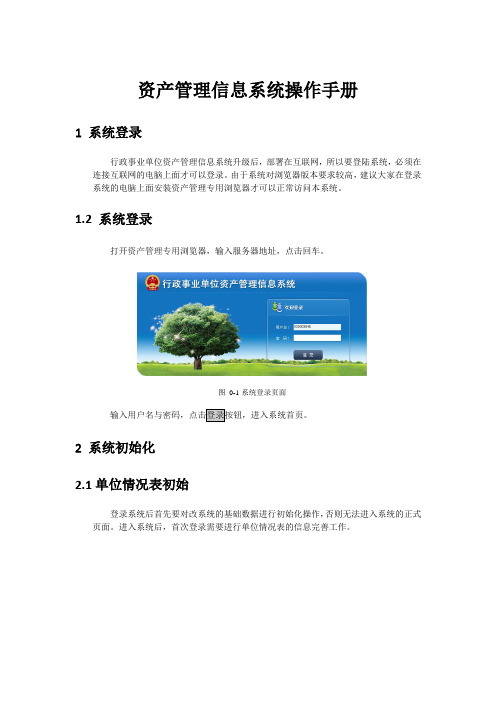
资产管理信息系统操作手册1 系统登录行政事业单位资产管理信息系统升级后,部署在互联网,所以要登陆系统,必须在连接互联网的电脑上面才可以登录。
由于系统对浏览器版本要求较高,建议大家在登录系统的电脑上面安装资产管理专用浏览器才可以正常访问本系统。
1.2 系统登录打开资产管理专用浏览器,输入服务器地址,点击回车。
图0-1系统登录页面输入用户名与密码,点击登录按钮,进入系统首页。
2 系统初始化2.1单位情况表初始登录系统后首先要对改系统的基础数据进行初始化操作,否则无法进入系统的正式页面。
进入系统后,首次登录需要进行单位情况表的信息完善工作。
新系统中单位情况表增加“单位联系人”与“单位联系电话”字段,并且为必填项;单位情况表中还有一项需要大家注意,如下图——是否启用折旧,只有在此处打上对勾,才可以对新录入的资产计提折旧,否则无法对新增加的资产计提折旧。
2.2部门初始对部门信息进行完善2.3人员初始对人员信息进行完善2.4卡片初始基础数据初始化后,点击“完成”按钮。
系统弹出资产卡片确认提示信息。
点“确认”后,选择“卡片调整”选项卡,进入卡片调整界面。
在此界面点击“检查通过”,显示所有没有错误的资产卡片,然后点击“数据确认(全部)”按钮,系统会自动将这些卡片导入到正式库当中。
资产卡片信息上面一排功能按钮说明:查询:可以根据查询条件查找所需卡片信息批量修改:可以批量修改卡片信息打开卡片:选中一张卡片,点击“打开卡片”可以查看卡片详细信息数据确认:可以选择一张或几张审核无误的卡片进行确认入正式库数据确认(全部):将所有审核无误的卡片确认入正式库生成编号:将迁移过来的卡片重新生成一个按照新系统规则的资产编号,但原来的资产编号可以继续使用排序:按照某一个字段进行排序补录出租出借单:针对有出租出借的卡片需要补录出租出借单补录资产对外投资登记:针对有对外投资的卡片需要补录资产对外投资登记待调整信息查询:显示需要确认调整的卡片及分类汇总数据点击“检查未通过”,有审核有误的卡片,需要进行调整再确认,否则无法进入正式系统操作界面。
- 1、下载文档前请自行甄别文档内容的完整性,平台不提供额外的编辑、内容补充、找答案等附加服务。
- 2、"仅部分预览"的文档,不可在线预览部分如存在完整性等问题,可反馈申请退款(可完整预览的文档不适用该条件!)。
- 3、如文档侵犯您的权益,请联系客服反馈,我们会尽快为您处理(人工客服工作时间:9:00-18:30)。
IT资产管理系统操作手册1资产管理系统操作手册
(V1.0.0.0)
目录
1.前言(5)
2.预期读者(5)
3.系统登录(5)
4.主菜单的介绍(6)
4.1系统管理(6)
4.1.1修改密码(6)
4.2通用资料(6)
4.2.1供应商信息(6)
4.2.2字典信息。
(7)
4.2.3部门信息(9)
4.2.4用户信息查询(9)
4.3管理及查询(10)
5.3.1资产管理(10)
5.3.1.1资产登记(10)
5.3.1.2领用登记(18)
5.3.1.3领用归还(23)
5.3.1.4删除关系(28)
5.3.1.5添加关系(29)
5.3.1.6送修登记(30)
5.3.1.7修好入库(33)
5.3.1.8借用登记(36)
5.3.1.9借用归还(36)
5.3.1.10报废登记(36)
5.3.2操作查询(39)
5.3.2.1登记入库查询(39) 5.3.2.2领用查询(39)
5.3.2.3领用归还查询(40) 5.3.2.4维修登记查询(40) 5.3.2.5维修好归还查询(41) 5.3.2.6借用登记查询(41)
5.3.2.7借用归还登记查询(42) 5.3.3日志查询(42)
5.3.3.1资产日志查询(42)
5.3.3.2用户日志查询(42)
5.3.4费用报销(43)
5.3.4.1 费用报销管理(43)
5.3.4.1.1如何新增一个报销(44) 5.3.5主机信息查询(47)
5.4申请及派用处理(48)
5.4.1用户申请处理(48)
5.4.1.1处理领用(48)
5.4.1.2处理维修归还(49)
5.4.2申请及派用处理(51)
5.4.2.1处理(52)
5.4.2.2确认领取。
(52)
5.4.2.2.1属于耗材确认领取(52) 5.4.2.2.2属于配件的确认领取(52)
5.4.2.2.3属于设备的确认领取(54)
6系统的后台服务(55)
6.1 每周和每月的资产变动自动邮件提供。
(55)
6.2 每月的费用报销邮件提醒。
(55)
7针对现在的资产管理运行的情况,可能存在的问题与风险(55)
7.1资产编号的问题(55)
7.2设置字典需要注意的地方(56)
1.前言
资产管理系统用以管理公司的IT资产,包括资产从采购入库到最终的报废整个生命周期的都记录。
如果用户安装的是试用版本,则只有系统主要功能包括两大块,常规登记(登记入库,领用登记,领用归还,送修登记,送修归还,借用登记,借用归还,报废登记)和查询功能。
如果用户安装的正式版本,则支持企业级普通用户在web端申请资产,部门领导审批,再到IT 管理员到资产管理系统后台进行处理功能,同时包含费用报销功能,试用版本只有常规登记和查询功能
登记功能包括:登记入库,领用登记,领用归还,送修登记,送修归还,借用登记,借用归还,报废登记等功能。
查询功能主要包括:当前资产状态查询,登记入库查询,领用查询,领用归还查询,送修查询,送修归还查询,借用查询,借用归还查询,报废查询,资产日志查询,用户日志查询。
以下是以正式版本作为介绍,如果用户安装的试用版本,则可能相关功能可能不支持。
2.预期读者
本文的主要面向想熟悉和了解本系统的用户。
3.系统登录
安装完毕后,启动程序。
出现以下登录界面。
注意,系统是支持自动更新的,即如果系统有更新的话,用户在启动程序的时候会自动更新最新版本。
以下是登录界面:
输入用户工号和密码后点登录即可登录到系统, 首次安装后,密码为空
程序主界面, 如果用户安装的是试用版本,则没有申请及派用处理采购。
